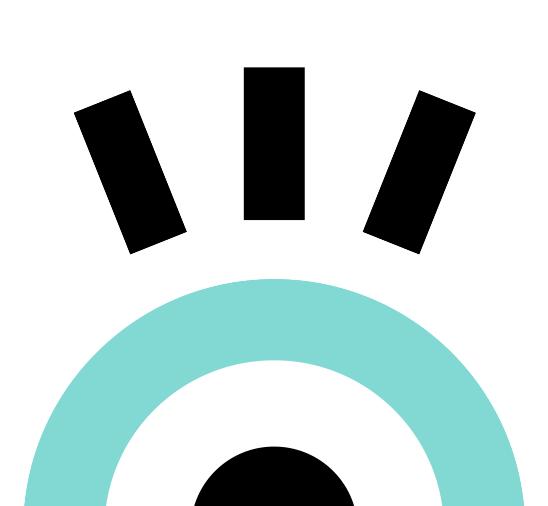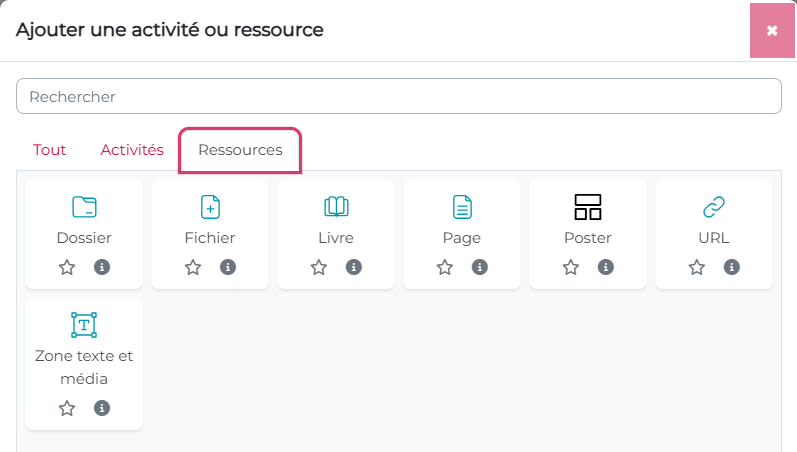Pour les enseignants/formateurs
Moodle dispose de plusieurs fonctionnalités pour diffuser des ressources. Voici une présentation synthétique des fonctionnalités disponibles par défaut dans Moodle.
Les fonctionnalités : À quoi servent elles ? Sont-elles facile à utiliser ? Qu’en pense-t-on chez Pimenko ?
| Nom de la fonctionnalité | Usage | Facilité d’utilisation | Retour d’expérience Pimenko |
|---|---|---|---|
| Les ressources par défaut | |||
| Page |
Transfert d’information/connaissance Cette fonctionnalité permet de créer une page web à l’aide d’un éditeur HTML avec du texte, des images, du son, des vidéos (sous la forme de code embed ou directement téléverser dans la page). |
🟢 Facile Nécessite de connaitre les bases du html pour des mises en forme de contenus avancés ou de personnaliser l’éditeur de texte pour appliquer facilement des mises en forme (par exemple avec le plugin styles). |
Cette fonctionnalité est à nos yeux souvent trop peu ou mal utilisée. Elle permet de créer des pages de contenu de très haute qualité, d’éditorialiser les contenus et de proposer une grande variété de médias : texte, image, vidéo, activité interactive H5P.
|
| Dossier |
Transfert de documents / fichiers numériques Les dossiers permettent de déposer des fichiers et de les organiser comme sur votre ordinateur. Un dossier peut contenir des sous dossiers et être téléchargé (si l’option est activée) en un clic par les utilisateurs. Remarque : par défaut, seul les personnes avec un rôle de formateur/enseignant peuvent déposer des fichiers. |
🟢🟢 Très facile Possibilité de glisser/déposer les fichiers ou ajouter un fichier .zip qui est ensuite décompressé. |
Cette fonctionnalité permet de communiquer des fichiers numériques facilement quelque que soit le format.
|
| Fichier |
Dépôt d’un fichier Déposer une image, un document pdf, un tableur, un fichier son, un fichier vidéo. |
🟢🟢 Très facile | À notre niveau, nous utilisons cette fonctionnalité très rarement. Notre principal usage est lorsque nous souhaitons proposer la lecture d’un .pdf directement dans la plateforme tout en laissant la possibilité de le télécharger. |
| Zone texte et média |
Agrémentation de la page d’accueil du cours Cette fonctionnalité permet d’afficher des informations sur votre page d’accueil d’un cours en ajoutant une étiquette dans une section. Les étiquettes permettent d’améliorer la mise en page avec quelques mots ou une image. |
🟢🟢 Très facile |
Cette fonctionnalité est souvent utilisée pour intégrer des contenus de formation directement sur la page d’accueil de cours. À notre sens, c’est une pratique qui doit être évitée : elle apporte souvent beaucoup de confusion. Nous préconisons d’utiliser les étiquettes uniquement pour enrichir visuellement la page d’accueil du cours et d’utiliser les autres fonctionnalités pour le transfert de contenus (page, dossier, fichier, etc). |
| Livre |
Organisation du contenu Cette fonctionnalité permet de créer plusieurs pages qui sont organisées en chapitre (à la manière d’un livre comme son nom l’indique). |
🟢 Facile | C’est également une fonctionnalité que nous utilisons peu dans nos cours. Nous préférons utiliser la fonctionnalité page avec notre plugin sommaire de cours. Néanmoins si vous avez beaucoup de contenu html à structurer, c’est une fonctionnalité pertinente. |
| URL |
Ajout d’une URL Cette fonctionnalité permet d’envoyer l’étudiant à n’importe quel endroit atteignable avec un Web : Flickr, Youtube, Wikipedia, une page web avec des contenus de formations. |
🟢 Facile |
Nous utilisons peu cette fonctionnalité qui a l’inconvénient de faire sortir les utilisateurs de la plateforme et peut perdre les utilisateurs. Lorsque nous souhaitons ajouter des liens pour proposer des ressources complémentaires ou encore indiquer une source, nous utilisons généralement la fonctionnalité page. Elle a l’avantage de pouvoir éditorialiser le lien avec une présentation et une mise en page plus qualitative. |
| H5P |
Création de contenus interactifs Cette fonctionnalité permet de créer des contenus ou des activités interactives : diaporama, vidéo interactive, quiz, cartes à retourner, puces à cliquer,… |
🟠 Moyennement facile Prise en main progressive, complexe selon les activités que vous souhaitez réaliser. |
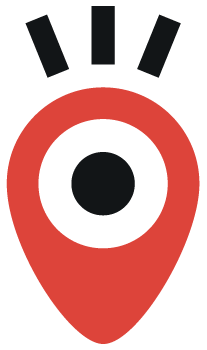 Nous utilisons beaucoup H5P qui permet d’avoir l’équivalent d’un outil auteur intégré à la plateforme avec un suivi et des paramètres fins.
Nous utilisons beaucoup H5P qui permet d’avoir l’équivalent d’un outil auteur intégré à la plateforme avec un suivi et des paramètres fins.Le plus délicat est souvent de trouver les réglages adaptés en lien avec la conception pédagogique. Pour anticiper les contraintes de conception, rien de mieux que de regarder attentivement des exemples et les pratiques pour trouver ses repères. |
| D’autres ressources qui existent | |||
| Poster |
Ajout de blocs moodle dans une page Cette fonctionnalité permet d’ajouter des blocs moodle (pouvant normalement être ajoutés, uniquement, sur les côtés des pages Moodle ou sur la page du tableau de bord de l’utilisateur) sur une page indépendante, dans un cours ou sur la plateforme en elle même. |
🟢 Facile Il suffit de comprendre le fonctionnement des blocs autocollants de Moodle, le principe est le même. |
Nous utilisons énormément cette fonctionnalité pour créer des pages contenant toutes sortes de contenus visuels (notamment grâce au bloc « Texte ») sur nos plateformes: des pages dédiées aux tarifs, à la politique du site, protection des données, FAQ,… |
| Paquetage IMS content |
Ajout de contenus statiques Ajouter du contenu statique provenant d’autres sources, au format standard IMS. |
🟢 Facile |
La vérité ? En plus d’une décennie, nous n’avons jamais utilisé cette fonctionnalité. Par contre, nous utilisons régulièrement la fonctionnalité SCORM qui permet de déposer des contenus créés avec Storyline, Captivate, Rise, etc. Moodle classe la fonctionnalité « paquetage SCORM » dans les « activités ». Cela s’explique car ce type de contenu propose des interactions, l’utilisateur est amené à faire des choses avec par exemples des évaluations formatives ou sommatives. |
Ce tour d’horizon des fonctionnalités de type « ressource » de Moodle est terminé. Vous l’aurez compris, la plupart des cours que nous créons utilisent les fonctionnalités « page » pour présenter des contenus dans un cours en ligne ou « dossier » lorsque nous souhaitons diffuser des fichiers en complément d’un cours en présence. Il n’y a pas de recette miracle et cette gamme de fonctionnalités devrait vous permettre de trouver la solution idéale pour vos cours en ligne.
Remarque : pour faire des apports en connaissance, il existe d’autre fonctionnalités qui ne sont pas classées par Moodle dans le type « Ressources ». Citons la fonctionnalité H5P ou les paquetages SCORM qui sont classés par Moodle dans le type « Activité » puisque ces activités permettent notamment de collecter des informations de suivi sur que les participants ont fait.